电脑中如何清理浏览痕迹|清理电脑浏览痕迹的方法
更新日期:2024-03-20 07:04:45
来源:网友投稿
手机扫码继续观看

当我们在使用电脑浏览网页时,会在电脑系统上留下浏览痕迹,系统的使用空间是一定的,而且浏览痕迹涉及到个人隐私,所以说定期清理浏览痕迹和其他系统垃圾是很有必要的。下面介绍一下如何清除电脑浏览痕迹。
1、打开电脑中的浏览器,点击工具——选项;
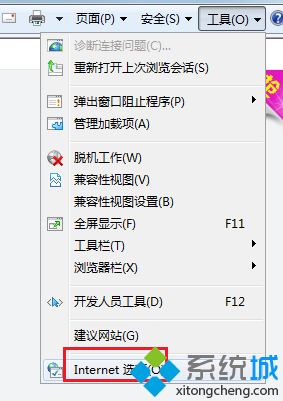
2、在浏览历史记录一栏中点击删除;
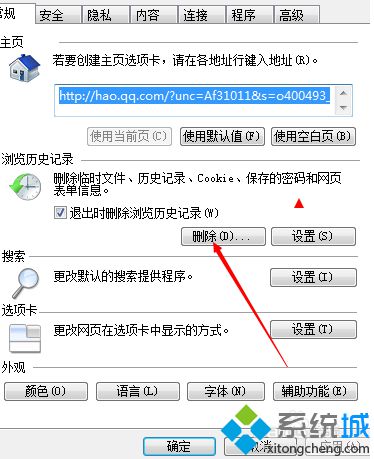
3、在删除浏览的历史记录中可以选择勾选需要删除的内容,等待清理完成即可;
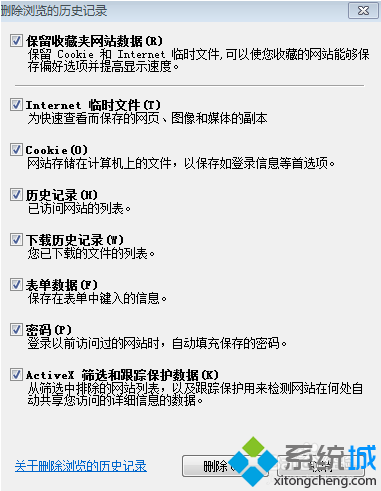
4、也可以使用第三方软件清除,比如打开电脑管家,点击清理垃圾功能;
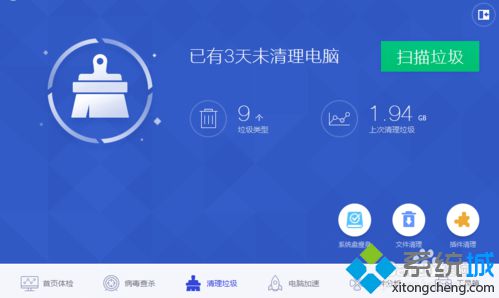
5、点击进行扫描;
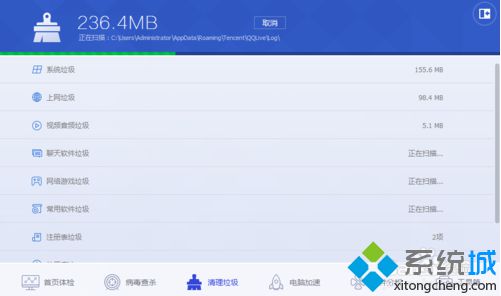
6、扫描结束后进行清理,清理完成后,如果电脑还存在需要清理的垃圾,可选择进行深度清理。
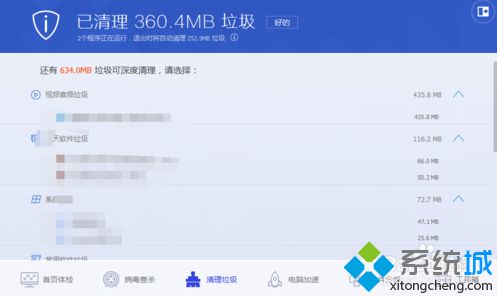
以上就是通过浏览器设置和电脑管家清除电脑浏览痕迹的方法。
该文章是否有帮助到您?
常见问题
- monterey12.1正式版无法检测更新详情0次
- zui13更新计划详细介绍0次
- 优麒麟u盘安装详细教程0次
- 优麒麟和银河麒麟区别详细介绍0次
- monterey屏幕镜像使用教程0次
- monterey关闭sip教程0次
- 优麒麟操作系统详细评测0次
- monterey支持多设备互动吗详情0次
- 优麒麟中文设置教程0次
- monterey和bigsur区别详细介绍0次
系统下载排行
周
月
其他人正在下载
更多
安卓下载
更多
手机上观看
![]() 扫码手机上观看
扫码手机上观看
下一个:
U盘重装视频












